Блуетоотх звучник није откривен у оперативном систему Виндовс 10: Како поправити?
Решавање проблема са рачунаром / / August 05, 2021
Блуетоотх је невероватна бежична технологија која је веома популарна међу корисницима паметних уређаја (мобилних уређаја, таблета и лаптопа). Дизајниран је тако да може да повеже две преносне уређаје без употребе жице између. Један од таквих уређаја у овом Блуетоотх опсегу је „Блуетоотх звучник“. Овај компактни уређај нема жицу и лако га можете повезати са рачунаром.
Међутим, упркос неколико његових предности, још увек постоје препреке на путу док користите Блуетоотх звучнике са Виндовсом 10. Понекад када Блуетоотх звучник повежете са рачунаром или преносним рачунаром, можда ће вам показати да Блуетоотх уређај није доступан. Да бисте решили овај проблем, следите доленаведене исправке:

Преглед садржаја
- 1 Зашто Виндовс 10 не може да открије Блуетоотх звучник?
-
2 Како исправити проблем „Блуетоотх звучник није откривен у оперативном систему Виндовс 10“?
- 2.1 РЕШЕЊЕ 1: Ажурирајте Блуетоотх управљачке програме:
- 2.2 РЕШЕЊЕ 2: Укључите Блуетоотх аудио услугу:
- 2.3 РЕШЕЊЕ 3: Поново покрените услугу подршке за Блуетоотх:
- 2.4 ФИКС 4: Промените тип покретања Блуетоотх-а:
- 2.5 РЕШЕЊЕ 5: Покрените Блуетоотх алатку за решавање проблема:
- 2.6 ФИКС 6: Проверите видљивост вашег система:
Зашто Виндовс 10 не може да открије Блуетоотх звучник?
Проблем са откривањем и повезивањем Блуетоотх звучника у оперативном систему Виндовс 10 може настати због било какве хардверске или софтверске грешке. Из више разлога за неуспех откривања, ево неких који се често јављају и који могу проузроковати проблем „Блуетоотх звучник није откривен у Виндовс 10“.
- Ако је било који други Блуетоотх уређај већ упарен са вашим системом, тада можда неће моћи да открије Блуетоотх звучник.
- У случају да су управљачки програми за Блуетоотх оштећени или застарели.
- Због неке грешке аудио услуге.
- У случају да оперативни систем или рачунар захтевају ажурирање.
- Због нетачних Блуетоотх подешавања.
- У случају да је звучник искључен.
Како исправити проблем „Блуетоотх звучник није откривен у оперативном систему Виндовс 10“?
Како се разлози „проблема са повезивањем Блуетоотх звучника“ могу разликовати, доступни су бројни поправци које можете испробати. Испробајте поправке поменуте у доњем чланку:
ФИКС 1: Ажурирајте Блуетоотх управљачке програме:
Ако су ваши управљачки програми за Блуетоотх застарели, то такође може да изазове проблем повезивања са оперативним системом Виндовс 10. Да бисте ово поправили:
- Прво притисните ВИНДОВС + Кс и изаберите опцију Менаџер уређаја са списка.

- У прозору управитеља уређаја проширите Блуетоотх и пронађите прави уређај који желите да ажурирате.
- Сада кликните десним тастером миша на Блуетоотх уређај и изаберите Ажурирајте управљачке програме.
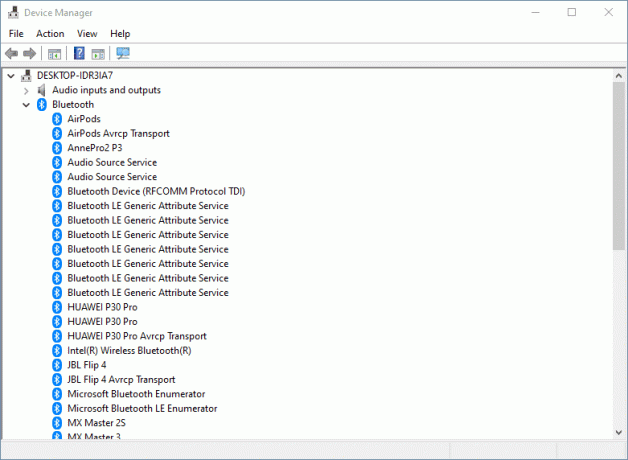
- У прозору Ажурирај управљачки програм кликните на опцију „Аутоматски претражујте ажурирани софтвер за управљачке програме ” и следите упутства на екрану.
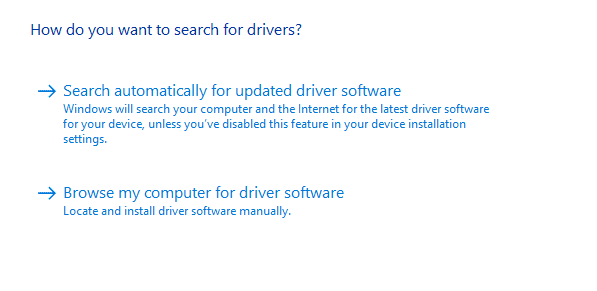
- По завршетку процеса, поново покрените систем и проверите да ли је Блуетоотх звучник сада препознатљив или не.
Белешка: Ручно ажурирање или преузимање управљачких програма доноси могућности инсталирања погрешног управљачког програма. То чак може довести до озбиљних кварова у систему. Да бисте избегли ову могућност и да бисте остали на сигурнијој страни, такође можете да користите било који аутоматски софтвер.
РЕШЕЊЕ 2: Укључите Блуетоотх аудио услугу:
Када је услуга Блуетоотх Аудио онемогућена или има неку грешку, то такође може довести до проблема са откривањем уређаја у оперативном систему Виндовс 10. Да бисте ово поправили:
- Прво, отвори Контролна табла.

- На следећем прозору пронађите Хардвер и звук и изаберите Прегледајте уређаје и штампаче тамо доле.
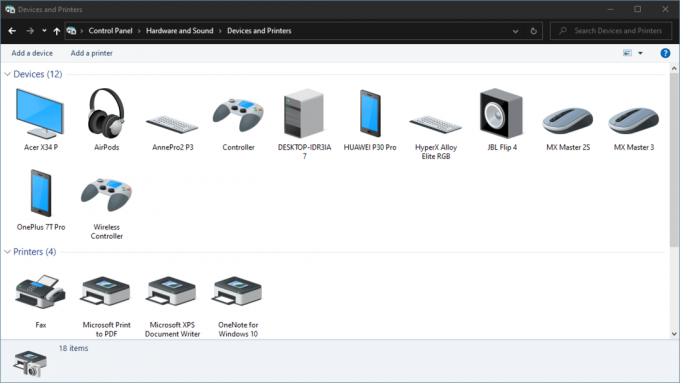
- Затим пронађите свој Блутут звучник и кликните десним тастером миша да бисте изабрали Својства.
- Отвори Услуга картицу и означите поља за потврду која се налазе испред опција Аудио судопер, Хандсфрее телефонија и даљински управљач.
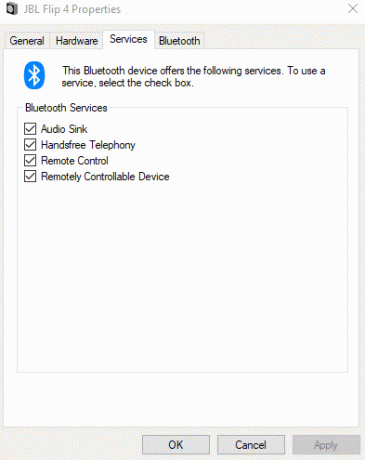
- На крају, кликните на Применити.
По завршетку, Блуетоотх звучник који није откривен у издању оперативног система Виндовс 10 до сада ће се поправити.
РЕШЕЊЕ 3: Поново покрените услугу подршке за Блуетоотх:
Ако се Блуетоотх звучник који није откривен у оперативном систему Виндовс 10 појави због нетачних подешавања, размислите о поновном покретању услуге подршке за Блуетоотх.
- Идите на траку за претрагу радне површине и унесите Сервице да бисте отворили Услуге прозор.
- У прозору Услуге пронађите Услуга подршке за Блуетоотх.
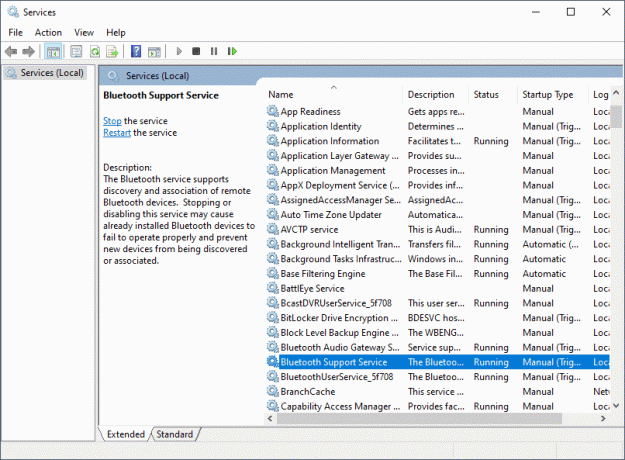
- Сада кликните десним тастером миша и изаберите Поново покренути.
- Вратите се и покушајте поново да повежете Блуетоотх звучник са вашим системом. Проблем са повезивањем можда је био решен до сада.
ФИКС 4: Промените тип покретања Блуетоотх-а:
Размотрите кораке дате у наставку:
- Пратите 1. и 2. корак из ФИКС 3.
- Након тога кликните десним тастером миша Услуга подршке за Блуетоотх и изаберите Својства.
- На Генерал таб, идите на опцију Тип покретања, отворите падајући мени и изаберите Аутоматски.
- На крају, кликните на Пријавите се -> ОК да бисте сачували промене.
Када завршите, проверите да ли је ваш систем сада у стању да препозна Блуетоотх звучник.
РЕШЕЊЕ 5: Покрените Блуетоотх алатку за решавање проблема:
Поставке оперативног система Виндовс 10 имају уграђену опцију за решавање проблема са Блуетоотх-ом. Размислите о употреби да бисте решили проблем без откривања.
- Прво притисните ПРОЗОРИ + И. уопште отворити Подешавања прозор.
- Отвори Ажурирање и сигурност картицу и у левом окну кликните и отворите Решавање проблема.
- Померите се према доле да бисте пронашли и проширили Блуетоотх.
- Сада кликните на Покрените алатку за решавање проблема и следите упутства на екрану.
Када завршите, вратите се и покушајте поново да повежете Блуетоотх звучник. Проблем је до сада можда био решен.
ФИКС 6: Проверите видљивост вашег система:
Ако ваш систем не може да препозна Блуетоотх звучнике, можда је могуће да видљивост система није омогућена. Да бисте ово поправили:
- Прво, притиснитеПРОЗОРИ + И. уопште отворити Подешавања
- Отвори Уређаји картицу и у левом окну кликните и отворите Још Блуетоотх опције.
- Проверите да ли је Дозволите Блуетоотх уређајима да пронађу овај рачунар опција је омогућена. Ако није, омогућите га квачицом и кликните У РЕДУ.
- Вратите се и покушајте да поново повежете Блуетоотх звучник.
Поред ових исправки, можете испробати и нека битна брза решења попут:
- Дугме за брзо повезивање (ИСКЉУЧЕНО и УКЉУЧЕНО) Блуетоотх везе.
- Приближите Блуетоотх звучнички уређај ближе систему. Ако је звучник изван одређеног опсега, сасвим је могуће да га ваш систем не може препознати.
- Уверите се да је Блуетоотх звучник УКЉУЧЕН. Ваш систем не може открити ниједан Блуетоотх уређај док се уређај НЕ УКЉУЧИ.
- Проверите да ли има најновијих исправки за Виндовс.
- Поново покрените систем.
- Искључите друге Блуетоотх уређаје доступне у домету вашег система.
- Откажите упаривање свих Блуетоотх уређаја са вашег система, а затим поново свеже упарите Блуетоотх звучник.
- Проверите да ли Блуетоотх звучник показује проблеме приликом повезивања са системом или је проблем исти док га комбинујете и са другим уређајима. Ако је одговор да, онда постоји проблем са самим звучником.
Све је било у вези са питањем „Како исправити: Блуетоотх звучник није откривен у оперативном систему Виндовс 10“. Покушали смо да уврстимо све могуће узроке и исправке у вези са проблемом откривања Блуетоотх звучника. Може бити фрустрирајуће када не можете да повежете Блуетоотх звучник са системом, али горе наведени поправци ће вам помоћи.
На крају овог чланка надамо се да ћемо успети да пружимо све одговоре у вези са проблемом откривања Блуетоотх-а у оперативном систему Виндовс 10. Препоручујемо вам да прво испробате основне, а ако вам не помогну, пређите на одређене поправке касније. Ако имате питања или повратне информације, запишите коментар у поље за коментаре испод.



